بالنسبة للعديد من الأشخاص، يعني فقدان إشعار WhatsApp فقدان فرصة شخصية أو مهنية. هناك أسباب مختلفة لعدم عمل إشعارات WhatsApp. من المحتمل أن اتصالك بالإنترنت لا يعمل كما ينبغي، أو أن هناك مشكلة في إعدادات إشعارات WhatsApp.
بصرف النظر عن ذلك، يجب أن تكون أولويتك هي إعادة تشغيل إشعارات WhatsApp احتياطيًا وتشغيلها في أسرع وقت ممكن. وهذا ما سيساعدك عليه هذا الدليل.
تأكد من أن الإنترنت لديك يعمل جيدًا للحصول على إشعارات WhatsApp
يحتاج تطبيق WhatsApp إلى الاتصال بالإنترنت لتلقي الرسائل الجديدة وإرسال الإشعارات إليك. إذا كانت بيانات الجوال بهاتفك أو شبكة Wi-Fi الخاصة بك لا تعمل كما ينبغي، فقد يؤدي ذلك إلى عدم قيام WhatsApp بإرسال أي إشعارات.
للتحقق من عمل الإنترنت لديك، افتح متصفح ويب، مثل Chrome، على هاتفك وقم بتشغيل موقع جوجل. إذا تم تحميل الموقع، فإن الإنترنت لديك يعمل. إذا فشل تحميل الموقع، فهذا يعني أن هناك مشكلة في اتصالك بالإنترنت.
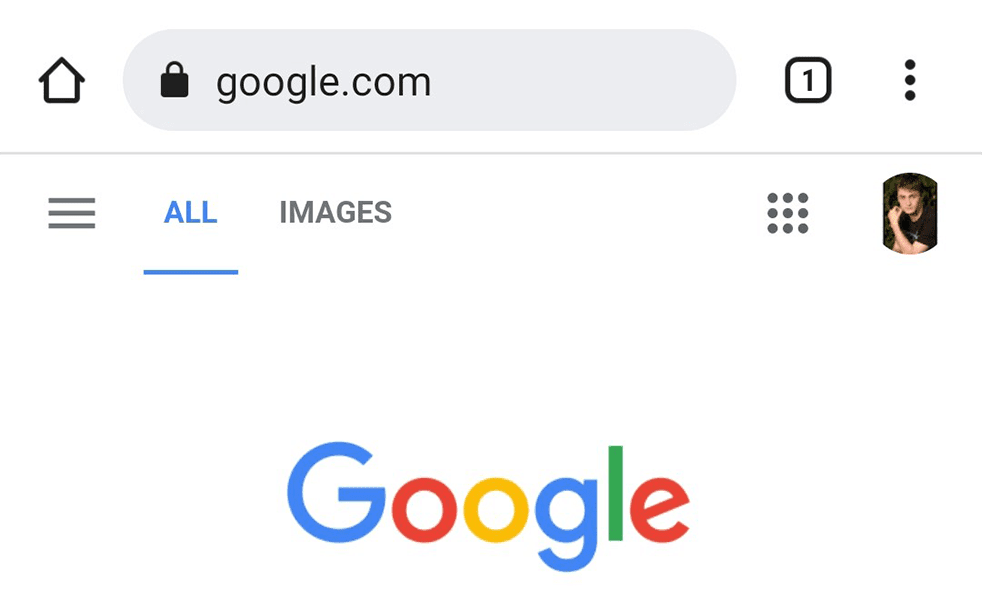
في الحالة الأخيرة، قم باستكشاف مشكلة الإنترنت وإصلاحها ومعرفة ما إذا كان بإمكانك استعادة الاتصال. قد ترغب أيضًا في طلب المساعدة من موفر خدمة الإنترنت (ISP) الخاص بك لحل المشكلة.
أعد تشغيل هاتفك لإصلاح مشكلات إشعارات WhatsApp
قد يؤدي وجود خلل بسيط في هاتفك أيضًا إلى حدوث مشكلة في WhatsApp قضايا الإخطار. للتغلب على ذلك، أعد تشغيل هاتفك، ومن المرجح أن يؤدي ذلك إلى حل الخلل.
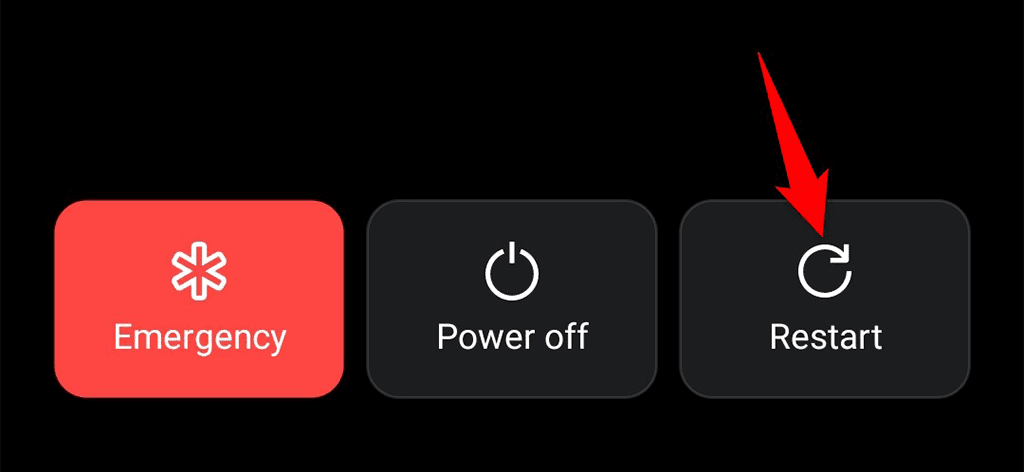
يمكنك إعادة تشغيل معظم الهواتف بالضغط مع الاستمرار على زر التشغيل واختيار إعادة التشغيل من القائمة.
تمكين أصوات إشعارات WhatsApp
إذا كنت تتلقى إشعارات WhatsApp ولكن بدون صوت، فقد يكون خيار الإشعارات الصوتية متوقفًا عن التشغيل في التطبيق. قم بتشغيل مفتاح التبديل، وسيعود صوت الإشعارات.
إليك الطريقة.
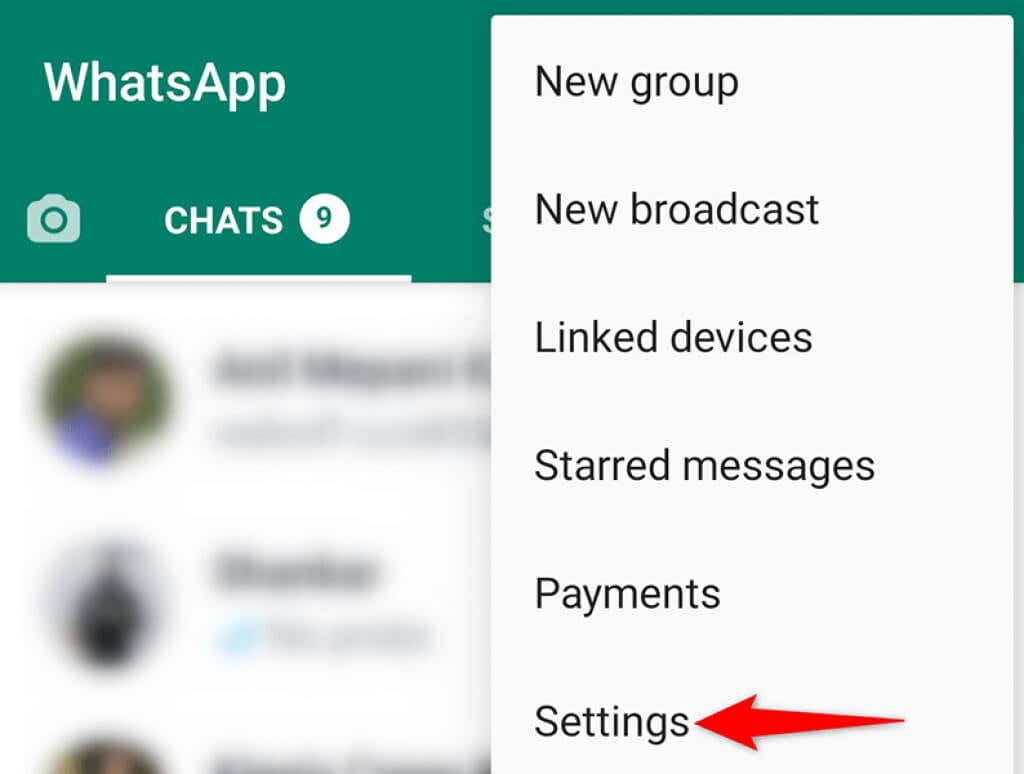
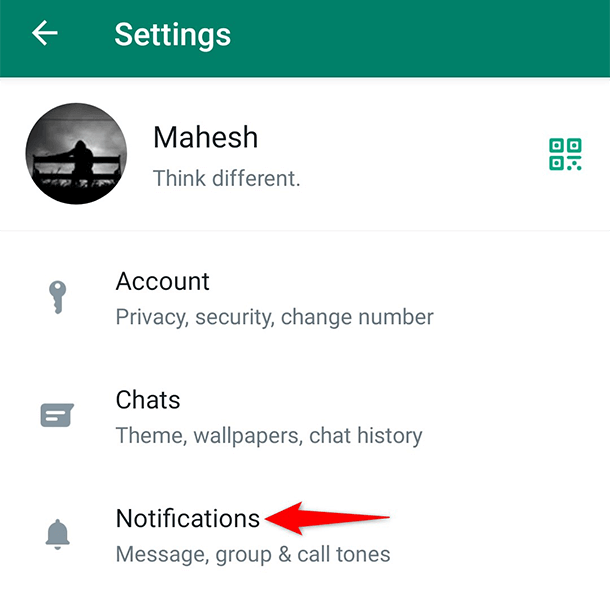
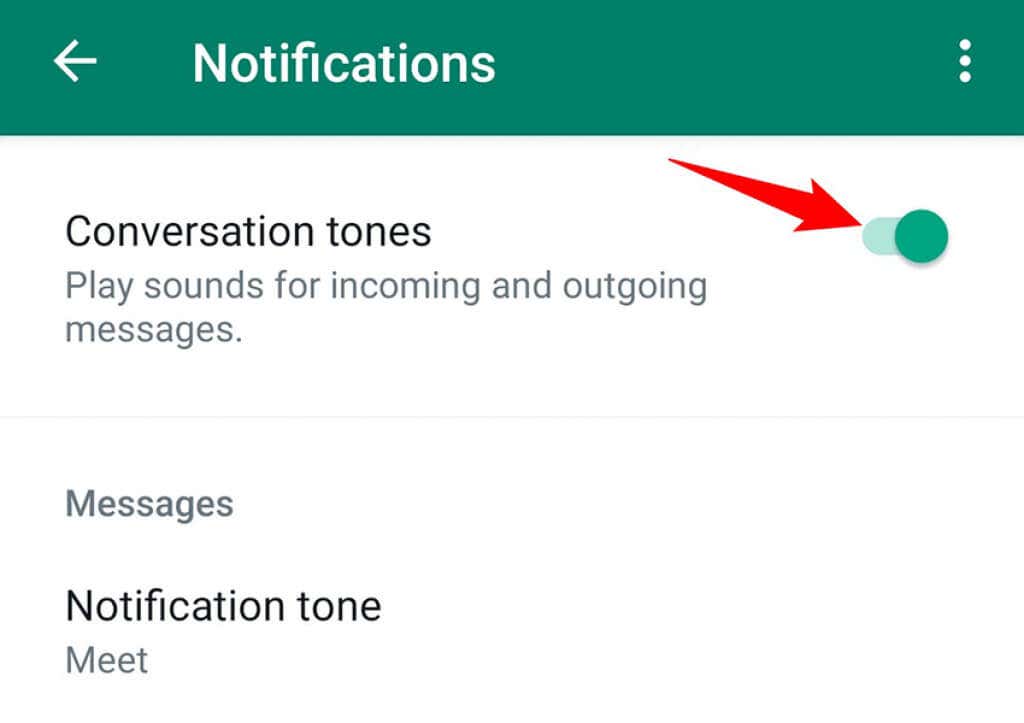
تعطيل وضع توفير الطاقة بهاتفك
عندما تم تشغيل وضع توفير الطاقة ، يحاول هاتفك استهلاك أقل قدر ممكن من الطاقة. يؤثر هذا في بعض الأحيان على إشعارات WhatsApp لأن هذه الإشعارات تستهلك بطارية هاتفك.
للتغلب على هذه المشكلة، قم بتعطيل وضع توفير الطاقة على هاتفك ثم تحقق مما إذا كنت تتلقى إشعارات WhatsApp المعتادة.
على iPhone:
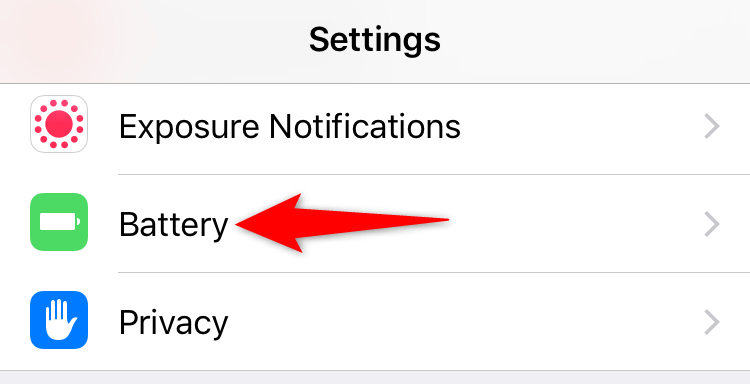
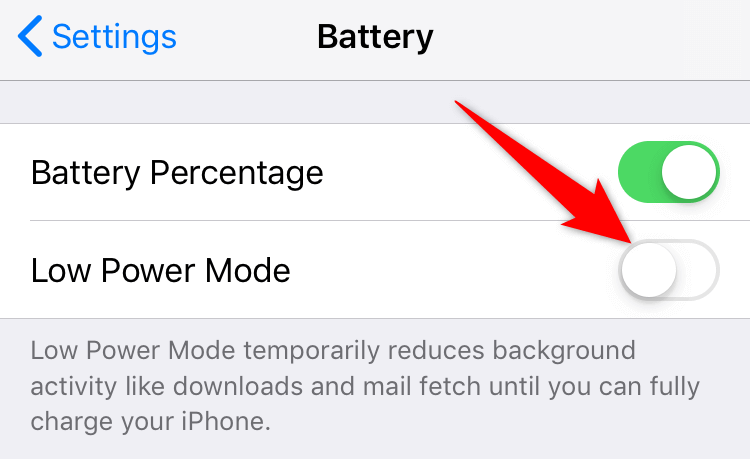
على Android:
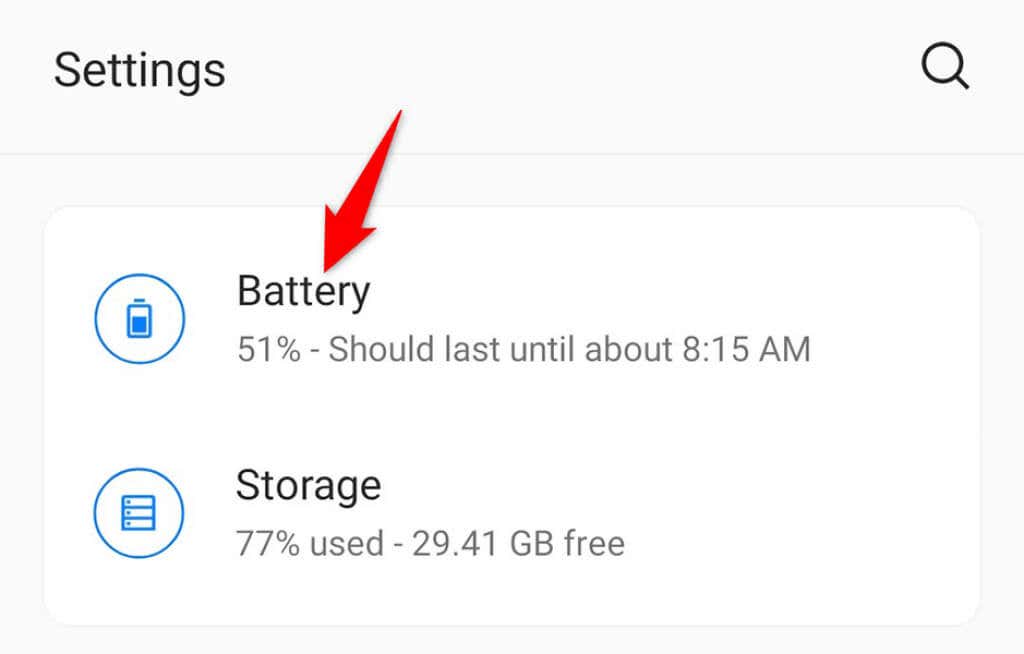
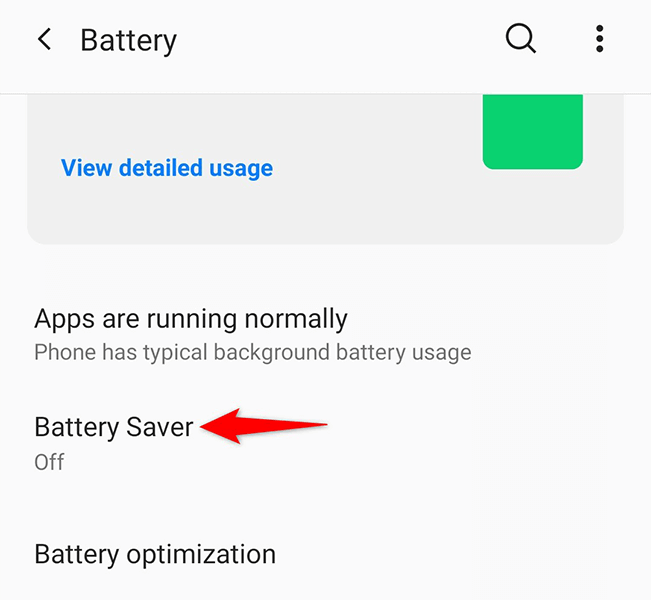
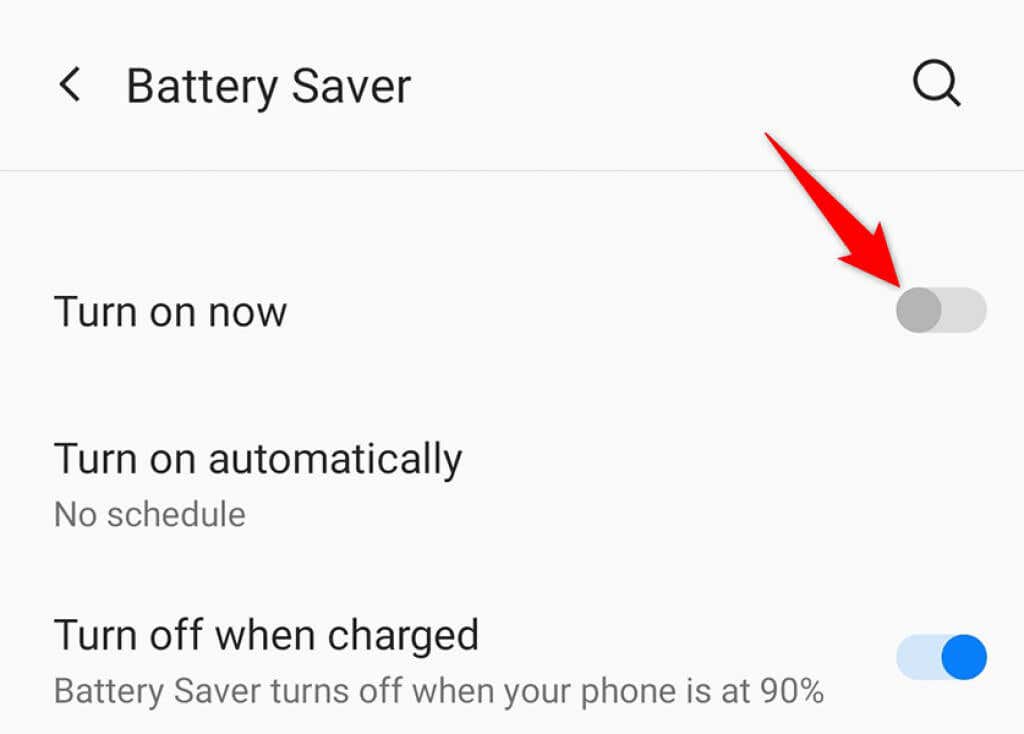
قم بإيقاف تشغيل ميزة "عدم الإزعاج" لبدء تلقي إشعارات WhatsApp
يقومخاصية عدم الإزعاج على هاتفك بما يشير إليه اسمه، حيث يقوم بإيقاف أي إشعارات قد تزعجك. تتضمن هذه الإشعارات تلك الواردة من WhatsApp أيضًا، لذلك سيتعين عليك قم بإيقاف تشغيل DND لتلقي الإشعارات من WhatsApp.
على iPhone:
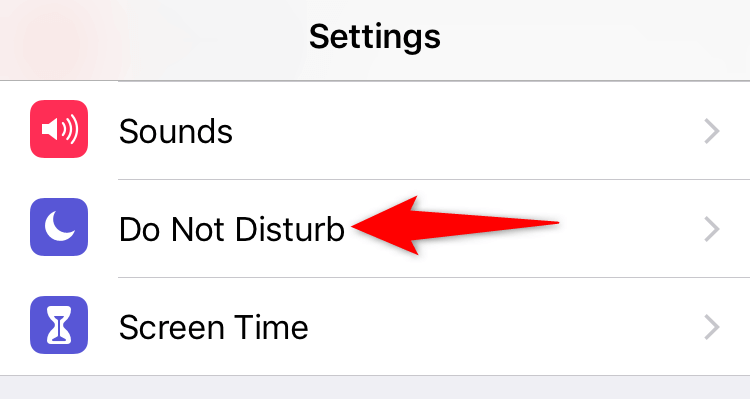
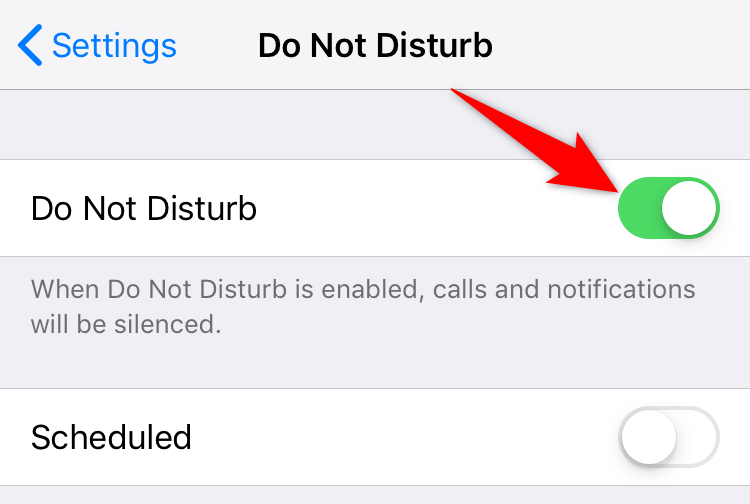
على نظام التشغيل Android:
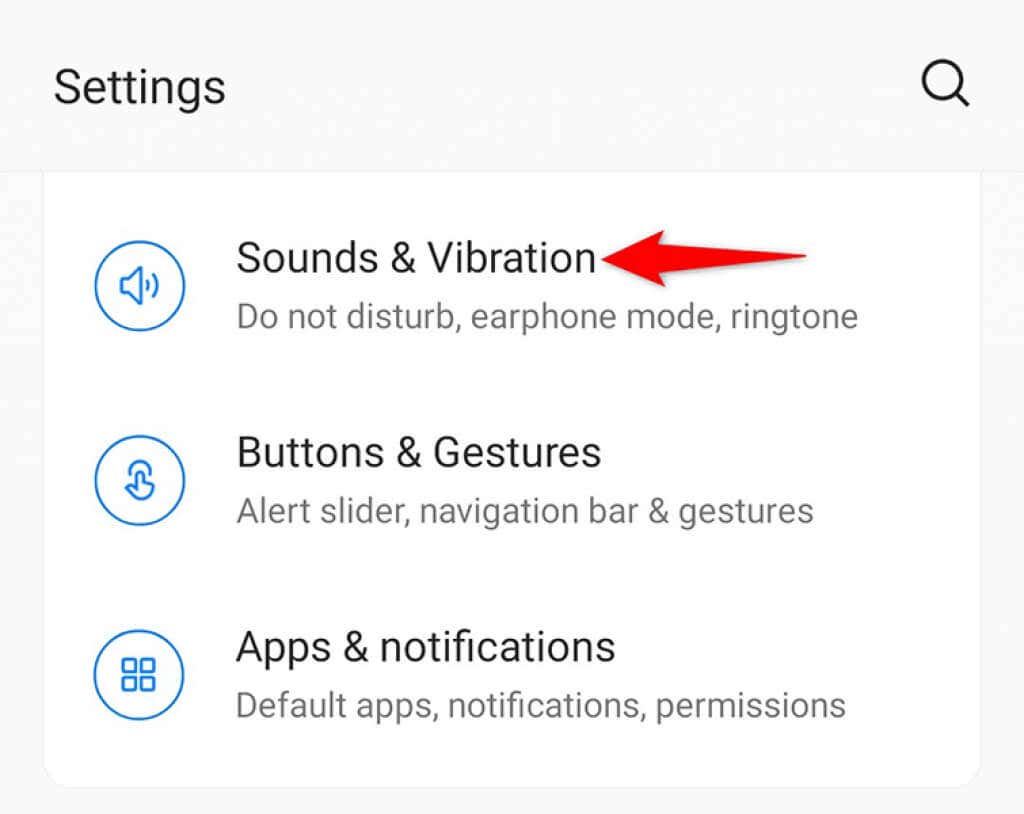
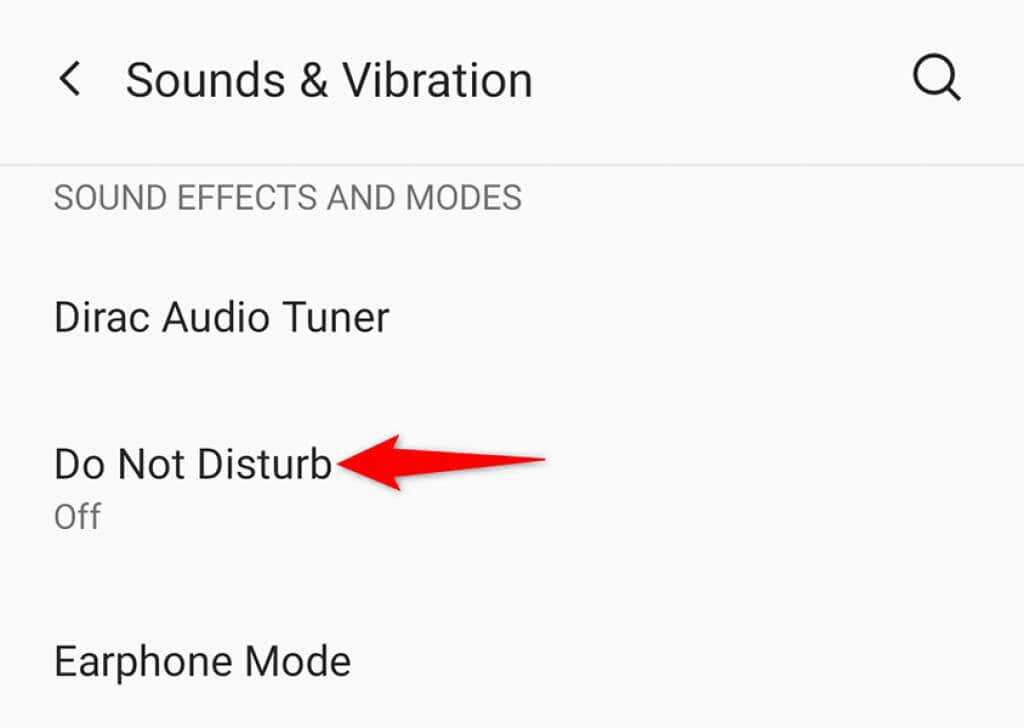
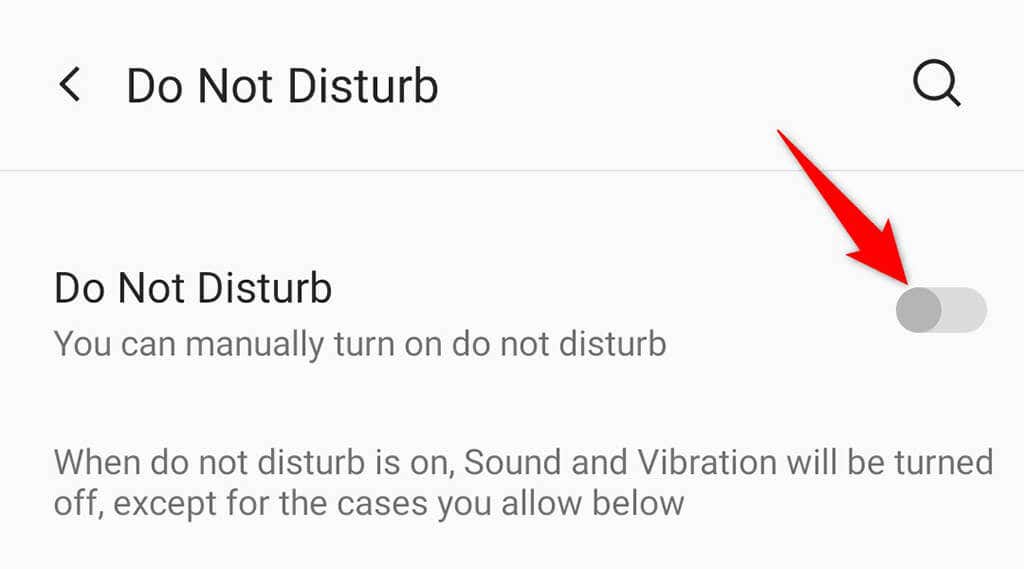
السماح لتطبيق WhatsApp باستخدام بيانات الخلفية للإشعارات
يتطلب تطبيق WhatsApp اتصالاً بالإنترنت في الخلفية حتى يتمكن التطبيق من جلب رسائل جديدة حتى عندما لا تدردش مع شخص ما. إذا قمت بتعطيل بيانات الخلفية لتطبيق WhatsApp على هاتفك، فسيتعين عليك تمكين ذلك للسماح بالإشعارات..
على iPhone:
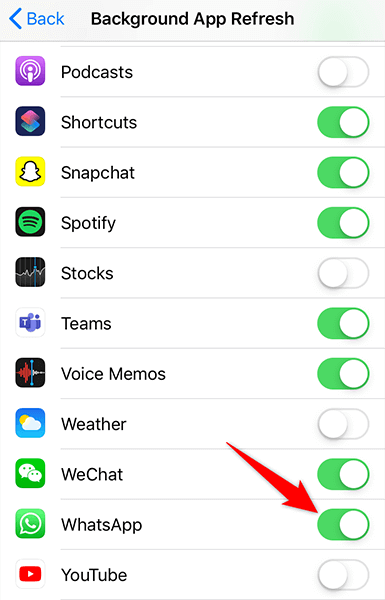
على نظام التشغيل Android:

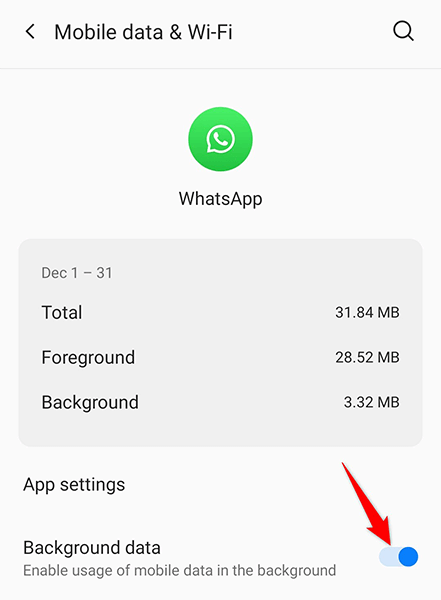
إعادة ضبط إعدادات إشعارات WhatsApp
يقدم تطبيق واتساب إعدادات الإخطار للتخصيص. إذا استخدمت هذا الخيار وذهبت كثيرًا في تغييره، فقد تحتاج إلى إعادة تعيين إعداداتك لمعرفة ما إذا كان ذلك سيؤدي إلى حل المشكلة.
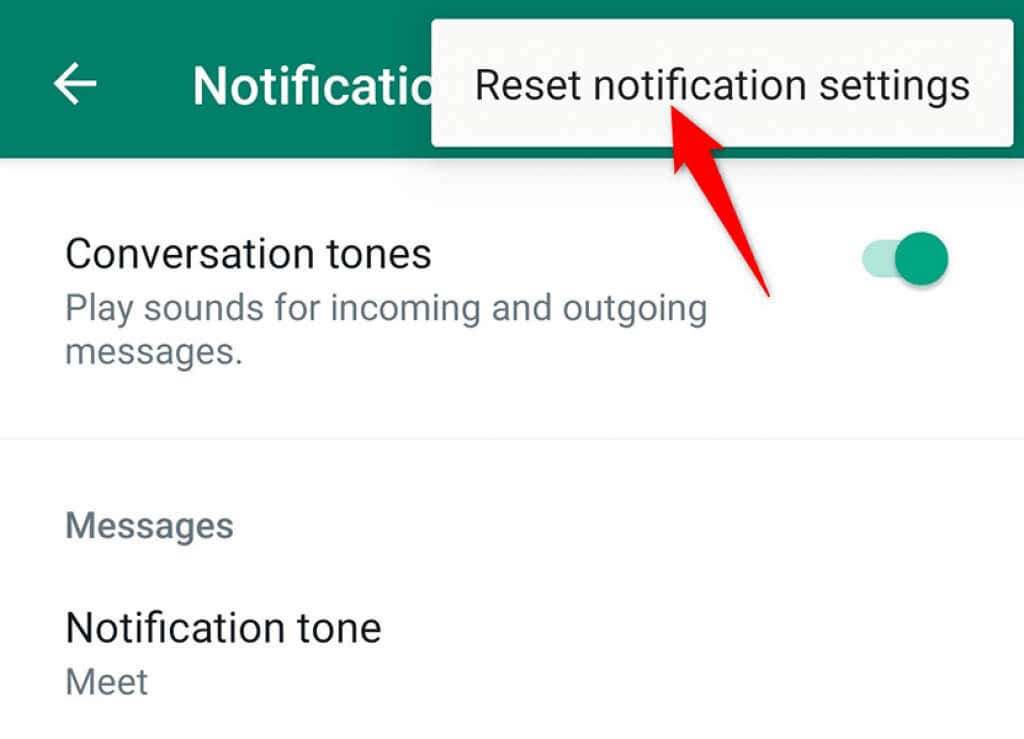
امسح ملفات ذاكرة التخزين المؤقت في WhatsApp لإصلاح مشكلات الإشعارات
غالبًا ما تكون ملفات ذاكرة التخزين المؤقت هي سبب العديد من المشكلات، وقد يكون هذا هو الحال مع مشكلة WhatsApp على هاتفك. ولحسن الحظ، يمكنك مسح ملفات WhatsApp المؤقتة دون التأثير على أي من بياناتك الشخصية على هاتفك.
الرقم الدقيق خيار مسح ذاكرة التخزين المؤقت متاح فقط على هواتف Android.
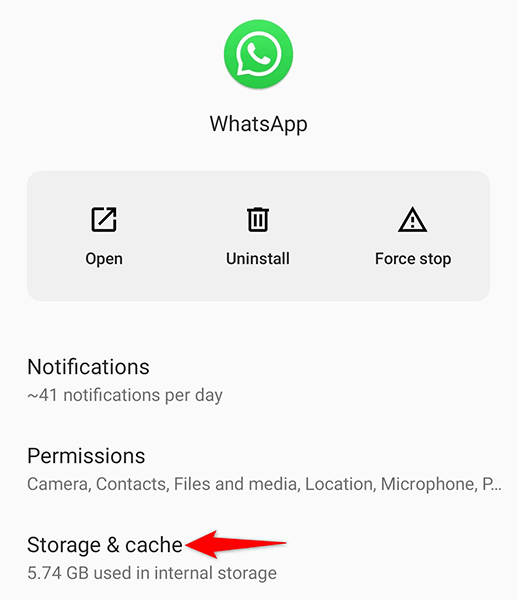
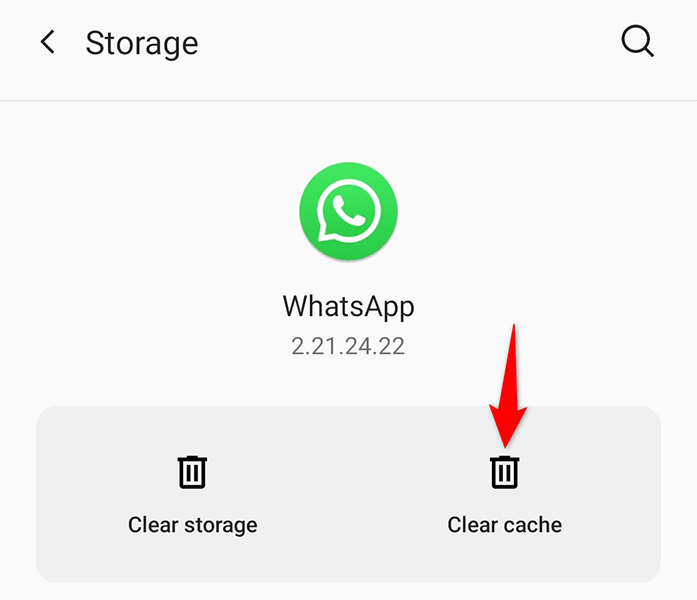
إعادة ضبط تفضيلات التطبيق
يوصيك WhatsApp بإعادة تعيين تفضيلات التطبيق عندما تواجه مشكلات في الإشعارات. ولا يؤدي هذا إلى حذف أي من تطبيقاتك المثبتة.
لا يمكنك إجراء ذلك إلا على أجهزة Android..
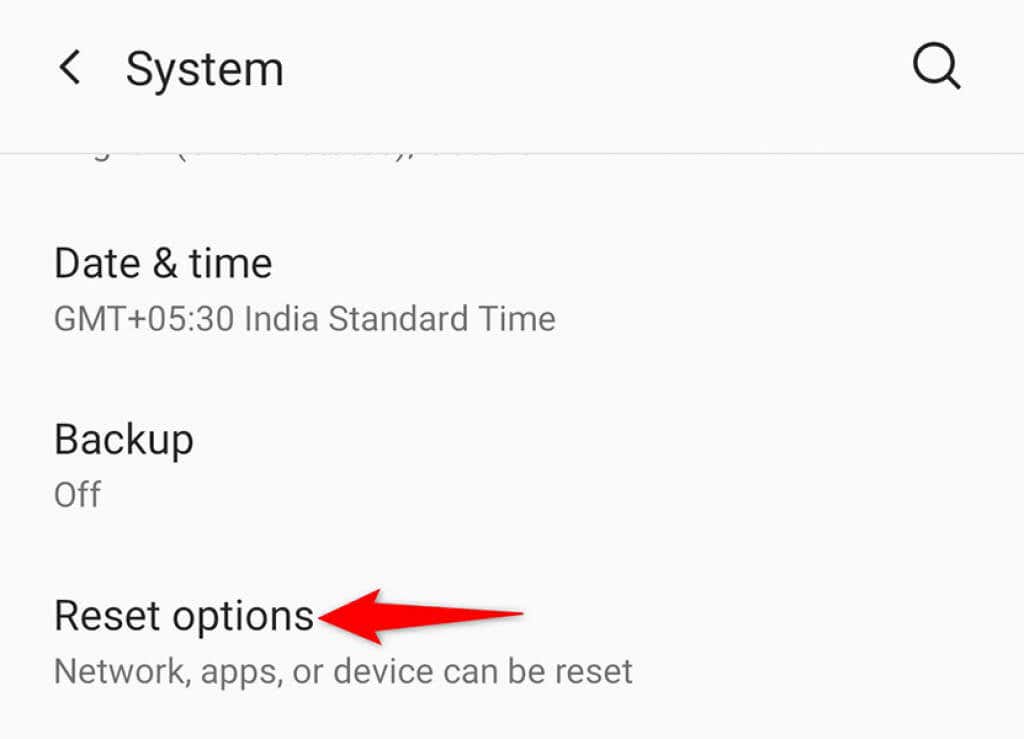
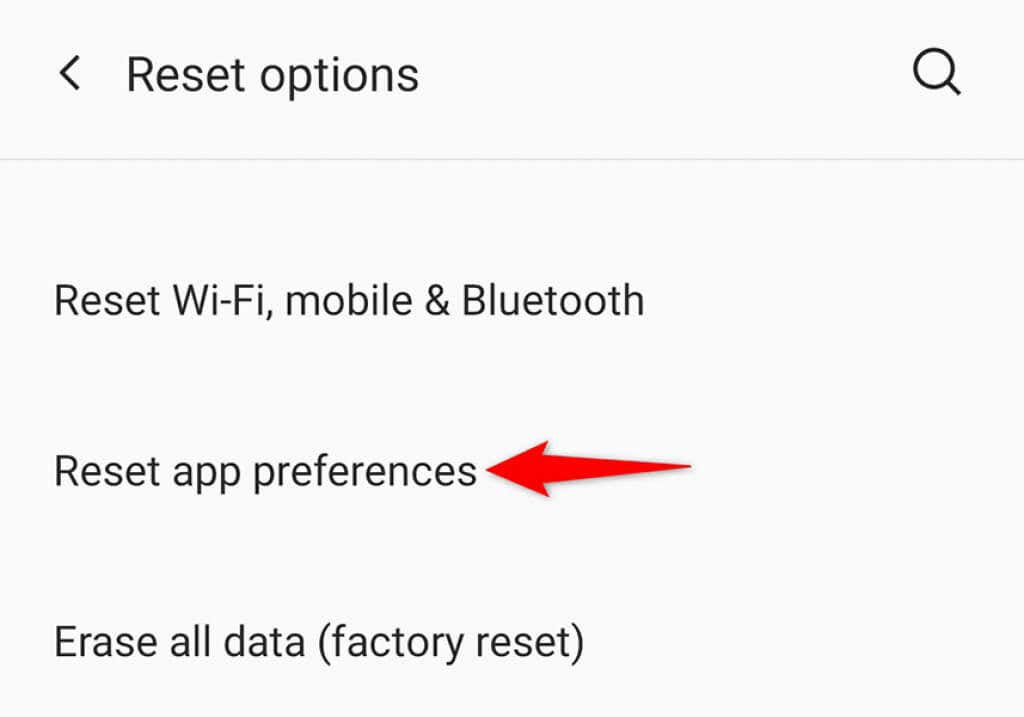
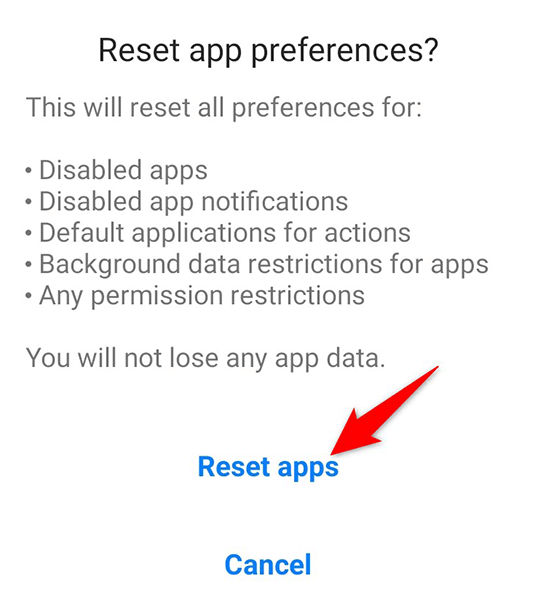
تسجيل الخروج من WhatsApp على جهاز الكمبيوتر الخاص بك
من المحتمل أن WhatsApp يرسل إشعاراته المعتادة ولكن إلى جهاز آخر قمت بتسجيل الدخول إليه. وهذا هو الحال عادةً عند استخدم WhatsApp Web على جهاز الكمبيوتر الخاص بك.
لإصلاح ذلك، قم بتسجيل الخروج من WhatsApp Web على أجهزتك، وستحصل بعد ذلك على جميع الإشعارات مباشرة على هاتفك الأساسي.
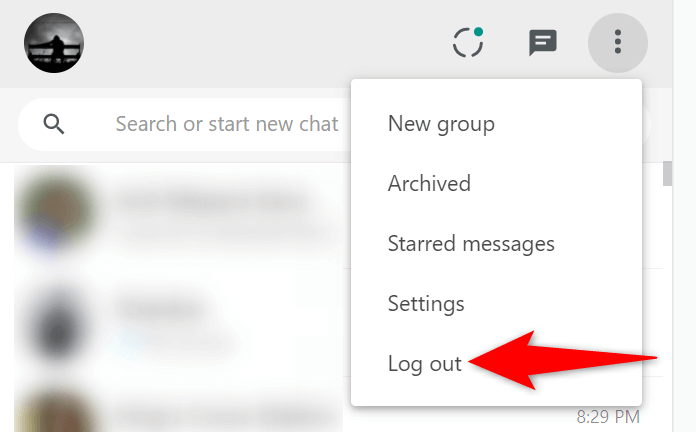
ليس من الصعب التعامل مع مشكلات إشعارات WhatsApp
قد يكلفك إشعار WhatsApp المفقود أحيانًا الكثير. إذا حدث ذلك، فاستخدم الطرق المذكورة في الدليل أعلاه لإصلاح المشكلة على هاتفك. ستبدأ بعد ذلك في تدفق الإشعارات، كما حدث من قبل.
.